2.3.3 文件和文件夹的基本操作
2.3.3 文件和文件夹的基本操作
2.3.3.1 新建文件或文件夹
在“我的电脑”窗口中除了可以查看已有的文件或文件夹外,还可以新建文件或文件夹,具体操作步骤如下:
(1)双击“我的电脑”图标,打开“我的电脑”窗口后,单击“文件”菜单。
(2)在打开的下拉菜单中单击“新建”命令。
(3)选择并单击要创建的文件或文件夹,这时在窗口中就会显示一个新的文件夹,此文件夹是处于选中状态的,此时可以对文件夹名进行更改。
2.3.3.2 选择文件或文件夹
在Windows操作系统中,若要对某一对象进行操作,就必须先将其选中。下面介绍如何选择文件或文件夹。
◆ 选择单项:单击要选择的文件或文件夹即可将其选中。
◆ 拖动选择相邻项:在要选择的文件或文件夹的左上角单击并拖动鼠标至要选择的文件或文件夹的右下角,拖过的对象将被选中。
◆ 连续选择多项:单击第一个要选择的文件或文件夹,按住“Shift”键不放,单击要选择的最后一项,则两项之间的所有文件或文件夹都将被选中。
◆ 任意选择:按住“Ctrl”键,依次单击要选择的文件或文件夹即可。
◆ 全部选择:如果要选择某个驱动器或文件夹中的全部内容,可选择“编辑”|“全部选定”菜单,或按“Ctrl+A”组合键。
2.3.3.3 打开及关闭文件或文件夹
打开文件或文件夹的具体操作步骤如下:
(1)在“我的电脑”或“资源管理器”窗口中双击包含该文件或文件夹的磁盘。
(2)在该磁盘窗口中双击要打开的文件或文件夹,或用右击要打开的文件或文件夹,在弹出的快捷菜单中选择“打开”选项即可。
关闭文件或文件夹可以采用以下方法之一进行操作:
(1)在打开的文件或文件夹窗口中单击“文件”菜单的“关闭”命令;
(2)单击窗口中标题栏上的“关闭”按钮或双击控制图标;
(3)在打开的文件夹窗口中单击“向上”按钮,可返回到上一级文件夹,同时关闭当前文件夹。
2.3.3.4 复制、移动文件或文件夹
在管理文件和文件夹的过程中,为了不让原有的文件内容被破坏或意外丢失,常把原有的文件或文件夹复制到另一个地方进行备份,或者将文件或文件夹移动到另一个磁盘中。
复制文件或文件夹
可采用如下方法之一复制文件或文件夹:
◆ 使用菜单命令:选中要复制的文件或文件夹,单击鼠标右键,在弹出快捷菜单中选择“复制”选项(或按“Ctrl+C”组合键),然后再用鼠标右键单击目标驱动器或文件夹,从弹出的快捷菜单中选择“粘贴”选项(或按“Ctrl+V”组合键),即可完成复制文件或文件夹的操作。
◆ 使用拖动的方法:先选中要复制的文件或文件夹,如果在不同的磁盘驱动器中,则用鼠标直接将其拖曳到目标驱动器或文件夹中即可。也可以在按住“Ctrl”键的同时把对象拖曳到目标驱动器或文件夹中。
(2)移动文件或文件夹
可采用如下方法之一移动文件或文件夹:
◆ 用菜单命令:选中要进行移动的文件或文件夹,单击鼠标右键,在弹出的快捷菜单中选择“剪切”选项(或按“Ctrl+X”组合键),然后用鼠标右键单击目标驱动器或文件夹,在弹出的快捷菜单中选择“粘贴”选项(或按“Ctrl+V”组合键)。
◆ 使用拖动的方法:先选择要移动的文件或文件夹,如果在不同的磁盘驱动器中,则在按住“Shift”键的同时用鼠标将其拖曳到目标驱动器或文件夹中即可;如果在同一磁盘驱动器中,则直接用鼠标拖曳对象到目标文件夹窗口。
2.3.3.5 删除、恢复文件或文件夹
为了保持计算机中文件系统的整洁,同时也为了节省磁盘空间,需要经常删除一些没有用的或损坏的文件和文件夹。删除文件或文件夹的操作基本相同,删除文件夹的常用操作方法如下:
◆ 在“我的电脑”或“资源管理器”窗口中用右击要删除的文件夹,从弹出的快捷菜单中选择“删除”选项。选择要删除的文件夹,选择“文件”|“删除”菜单即可。
◆ 选择要删除的文件夹,然后按“Delete”键。
◆ 选择要删除的文件夹,然后单击窗口左侧“文件和文件夹任务”列表中的“删除这个文件夹”。
◆ 选择要删除的文件夹,然后用鼠标将其拖曳到桌面的“回收站”中。
执行以上任意一个操作之后,系统都将打开如图2-23所示的“确认文件夹删除”对话框。单击“是”按钮,则删除所选择的文件夹,单击“否”按钮,则取消本次操作。
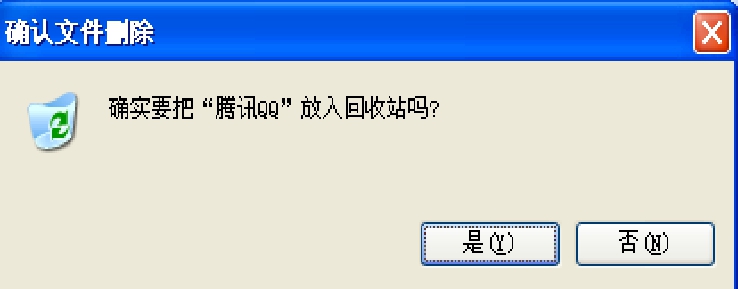
图2-23 确认文件删除
执行前面几个操作后,可以发现当前被删除的文件或文件夹被转移到“回收站”中了。如果用户感觉被删除的对象还有用,则可以从“回收站”中恢复该文件或文件夹;当然,也可以在“回收站”中清空删除的对象,以将没有用的对象从磁盘中彻底删除。
2.3.3.6 重命名文件或文件夹
重命名文件或文件夹的操作步骤如下:
(1)在“我的电脑”或“资源管理器”窗口中选择要重命名的文件或文件夹。
(2)执行下列操作之一,使文件或文件夹的名称高亮显示且处于编辑状态:
◆ 在窗口中选择“文件”|“重命名”。
◆ 在窗口左侧文件夹任务窗格,单击“文件或文件夹任务”列表中的“重命名这个文件夹”超链接。用鼠标右击要重命名的文件或文件夹,在弹出的快捷菜单中选择“重命名”选项。
◆ 先选中要重命名的文件或文件夹,再用间断地单击该文件或文件夹两次。
(3)输入新名称,按“Enter”键确认即可完成重命名操作。
2.3.3.7 搜索文件或文件夹
要搜索文件和文件夹,可执行“开始”|“搜索”命令,将打开如图2-24所示的“搜索助理”窗口。另外,用户在“我的电脑”和“资源管理器”窗口中可以随时单击工具栏上的“搜索”按钮来打开搜索窗口。
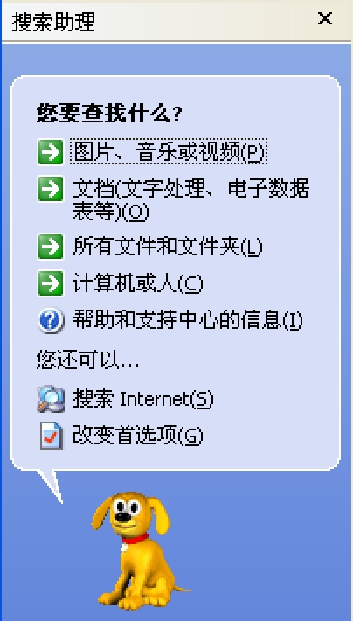
图2-24 搜索助理
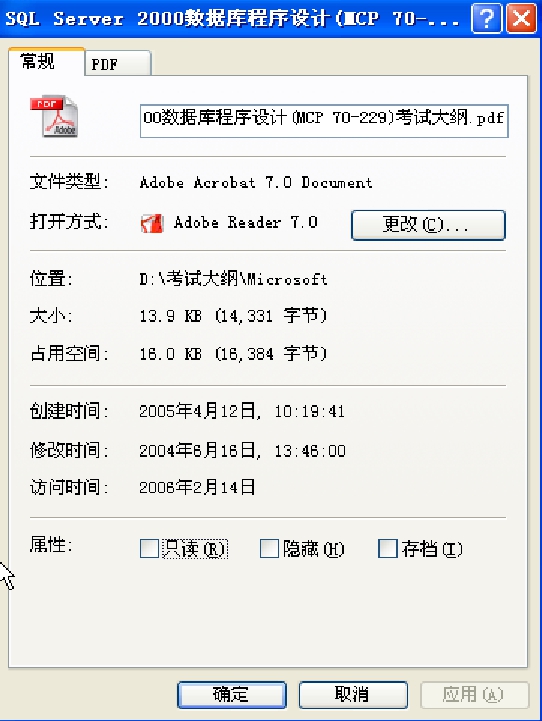
图2-25 文件属性
在本地计算机以及网络中搜索文件的操作步骤如下:
(1)打开“搜索助理”窗口。
(2)在该窗口的左侧窗格的“您要查找什么?”选项区中单击“所有文件和文件夹”,将打开“搜索助理”窗口。
(3)在“全部或部分文件名”文本框中输入要查找的文件或文件夹的名称。另外,如果用户要查找的文件是标准的Windows格式文件(如写字板文件、文本文件或Word文档),那么用户也可以在“文件中的一个字或词组”文本框中输入要搜索的文件中所包含的文字内容。
(4)在“在这里寻找”下拉列表框中确定搜索的范围。用户可以选定搜索单个驱动器,也可以选择搜索整个计算机。如果选择了该下拉列表框中的“浏览”选项,还可以在网络中进行搜索。
(5)通过“什么时候修改的?”“大小是”和“更多高级选项”选项设置,用户还可以进一步指定搜索的范围。
(6)用户设置好条件之后,单击“搜索”按钮,系统即可开始查找用户需要的文件或文件夹,并在右侧的结果窗格中显示搜索结果。如果用户发现自己需要的文件和文件夹已经找到,而系统仍然在搜索其他相应的文件,可单击“停止”按钮,以节省搜索的时间。
2.3.3.8 文件或文件夹的属性查看
在Windows中要查看文件的详细属性,有以下两种方法:
先选定要查看属性的文件,然后选择“文件”|属性菜单,将打开一个属性对话框,如图2-25所示。
用鼠标右击要查看的文件名,从弹出的快捷菜单中选择“属性”选项,打开其“属性”对话框。在属性对话框中显示了文件的大小、位置、类型等。在该对话框底部有3个复选框:“只读”“隐藏”和“存档”,用户可选中不同的复选框以修改文件的属性。
2.3.3.9 设置文件夹窗口的显示方式
用户可以按需要来改变文件夹窗口中文件和文件夹的显示方式。最快捷的方法就是单击工具栏上的“查看”按钮(也可从菜单栏中直接选取所需排列方式)。每用鼠标单击一次“查看”按钮,窗口内容就会依次按缩略图、平铺、图标、列表及详细资料等方式来显示文件夹。
2.3.3.10 工具栏
大多数Windows应用程序都有工具栏,工具栏上的按钮是常用菜单命令的图标表示,如图2-26所示的是Windows XP资源管理器的常用工具栏。单击工具栏上按钮,就可以执行相应命令,当鼠标指针停在按钮上片刻,应用程序将显示该按钮的功能名称。各类工具栏可以通过工具栏菜单选择或取消。
![]()
图2-26 工具栏